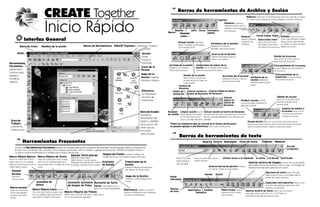
Inicio rápido para CREATE Together
- 1. CREATE Together Barras de herramientas de Archivo y Sesión Duplicar: hacer clic en el botón para crear una copia de un objeto. Inicio Rápido Imprimir La copia incluye todas las acciones, imágenes, sonidos y atributos. Deshacer: cambios realizados dentro de los diálogos no son afectados Guardar Abrir Cerrar Configurar por Deshacer. Nueva página Guardar como... Rehacer: Cortar Copiar Pegar Eliminar: hacer clic en el Interfaz General Ensayar sesión: ejecuta la revierte cualquier Seleccionar todo: operación de hacer clic en el botón botón para eliminar el objeto seleccionado. Para eliminar Atributos de la sesión: Deshacer un Objeto de Texto se debe sesión completa, comenzando para seleccionar todos Barra de título Nombre de la sesión Barras de Herramientas CREATE Together: minimizar mosaico establecer los atributos los objeto en una escena utilizar este botón. por la escena inicial. cerrar "globales" para toda la sesión. Menú Sesión: Acerca de la Sesión: cerrar ingresar información sobre la Sonido de la escena: sesión y sus autores. seleccionar un sonido que se mosaico reproduzca en la escena. Herramientas minimizar Acciones de la sesión: Condiciones de enlace de la Vista preliminar de la escena: Frecuentes: Ícono de la establecer los Eventos y sesión: ver los detalles de un enlace activa el diálogo de vista preliminar utilizar estos Escena Efectos para la sesión. entre dos escenas de la sesión. de la escena. botones para Mapa de la Vista preliminar de la agregar y Sonido de la sesión: Acciones de la escena: Sesión: muestra seleccionar un sonido que Atributos de la transición: activa un ensayo modificar establecer Eventos y Efectos escena: establecer de la transición actual. escenas y enlaces se reproduzca a lo largo de para la escena actual. objetos toda la sesión. atributos para la escena Centros de actual. Recursos Biblioteca: Centro de Colocar escena en Colocar fondo en Centro ver Utilizando Animación Centro de Recursos de Recursos recursos de Colocar Tamaño de escena: bibliotecas objeto en hacer clic en el botón para Producir escena: cambia Centro de cambiar el tamaño de la a la escena seleccionada en el Recursos escena actual. Mapa de la Sesión. Cambiar de nombre a Barra de Estado: Resumen Limpiar sesión: borrar Colocar sesión en Centro de Recursos: la escena: hacer clic en de sonido de la carpeta de la sesión sesiones que han sido colocadas en el Centro de el botón para darle otro muestra la nombre a la escena. los archivos de recursos Recursos pueden agregarse a una biblioteca de información del que no se están utilizando. plantillas. Área de objeto o detalles Escena inicial: hacer clic en el botón para hacer que la Trabajo: de la opción de Todos los elementos que se colocan en el Centro de Recursos escena actual sea la escena inicial. La escena inicial es la escena colocar los se pueden agregar a una biblioteca. (ver Centro de Recursos) que se muestra primero cuando se ejecuta la sesión. menú que se objetos aquí encuentra seleccionada Barras de herramientas de texto Herramientas Frecuentes Negrita Cursiva Subrayado Color de texto Vinñetas Números Revisar La barra de Herramientas Frecuentes siempre se muestra sujeta al lado izquierdo de la pantalla. Permite agregar objetos y proporciona ortografia acceso a los comandos más comunes como ensayar una escena, crear un enlace o agregar una transición. También se puede mostrar u ocultar la ventana de Bibliotecas y el Mapa de la Sesión desde aquí. Agregar Texto pop-up: Imagen del Fondo: muestra el diálogo de Nuevo Objeto Básico: Nuevo Objeto de Texto: agrega, al Objeto Básico Imagen del Fondo. (ver Diálogo Imagen del Fondo) Hacer clic para Hacer clic para seleccionar el Alinear texto: a la izquierda al centro a la dercha Justificado hacer clic sobre este botón y hacer clic sobre este botón y luego seleccionado, un texto que se seleccionar el tamaño de letra luego hacer clic en cualquier hacer clic en cualquier lugar de la despliega automáticamente cuando Asistente Transiciones de la Insertar archivo de imagen: hacer clic en el botón lugar de la escena para crear un escena para crear un Objeto de Texto el puntero del ratón toca al objeto. de Sonido Escena: tipo de letra para seleccionar un archivo .bmp o .jpg. La imagen se Objeto Básico nuevo. nuevo. muestra el Diálogo de Transiciones. Mostrar marcas de párrafo: muestra insertará donde esté ubicado el cursor. (ver Diálogo de Transiciones) un carácter al final de cada párrafo Ensayar Opciones de texto: hacer clic para Escena: Normal Oculto seleccionar el color o una imagen para el ejecuta la Mapa de la Sesión: Doble fondo del Objeto de Texto. escena actual. muestra u oculta el Mapa de la subrayado Asistente de Sesión. Asistente Asistente Asistente de Texto Espaciado entre párrafos: hacer clic en Enlace de Imagen de Video Corto: crea objetos con un el botón para ajustar el espaciado entre Nueva escena: título corto y fondo transparente. párrafos y entre líneas. Nuevo Objeto Línea: hacer Biblioteca: muestra u oculta la Fuentes Hipervínculo: crea un hacer clic sobre este Superíndice Tachado Insertar archivo de texto: hacer clic en el botón clic sobre este botón y luego hacer Nuevo Objeto de Video: de letra botón para agregar y ventana de Bibliotecas (ver Utilizando Subíndice hipervínculo en el texto para seleccionar un archivo .txt o .rtf. El texto se producir una nueva clic en cualquier lugar de la escena seleccionar un archivo de video y luego hacer recursos de bibliotecas). seleccionado. insertará donde esté ubicado el cursor. escena. para crear un Objeto Línea nuevo. clic en la escena para agregarlo.
- 2. Diálogo de Imagen Utilizar el Asistente de Sonido para aplicar un sonido a un objeto, la escena, Resumen de sonido el fondo o la sesión. El Resumen de sonido puede seleccionarse en el menú de Herramientas. El Resumen de sonido lista los sonidos de la sesión y de la Cejilla de efectos Hacer clic para seleccionar la Cejilla de ajuste: controla el brillo y el escena actual. imagen a modificar Eliminar imagen contraste de la imagen. Se utiliza para crear 3D: aplicar grabado o relieve a la pared interna o "imágenes fantasma". Agregar imagen Sonidos de ambiente: sonidos externa del objeto. Nombre del objeto: hacer clic en el objeto para seleccionarlo y ver los sonidos asociados. Cejilla básica: seleccionar figura, Aceptar: aceptar todos borde y relleno. los cambios y cerrar el Sonidos de objeto: Diálogo de Imagen. seleccionando la casilla se tiene Volumen: ajustar el volumen acceso a la presentación preliminar haciendo clic y arrastrando el Borde: del sonido asociado, si se seleccionan controlador. Estilo: hacer click en la Cancelar: cancelar todos múltiples casillas se tendrá la flecha para seleccionar un los cambios y cerrar el presentación preliminar de todos los Reproducir/detener sonido estilo de borde. Se puede Diálogo de Imagen. sonidos simultáneamente. seleccionar Sin borde, Reproducir los efectos Sólido o Guiones. de sonido Color: hacer clic en el Detener la reproducción Presentación preliminar: botón para seleccionar un Figura: hacer clic para lista y muestra la información sobre el de los efectos de sonido color para el borde. seleccionar la figura de la lista. sonido seleccionado, el objeto al que pertenece y la acción que controla su Barra de sonido: puede Ancho: hacer clic en las reproducción. utilizarse para definir un intervalo. flechas para incrementar o disminuir el ancho del borde. El ancho se mide en pixeles. Cejilla de sombra: crear una sombra detrás del Diálogo de sonido objeto. Seleccionar otro sonido Agregar Eliminar en este objeto sonido sonido Vista preliminar: muestrar como se verá Seleccionar Relleno: hacer clic para seleccionar un color el objeto. archivo Cambiar: hacer clic para cambiar el relleno seleccionado. sólido, un patrón, gradiente o imagen. Si se ha seleccionado "Archivo de imagen" se abre el diálogo de Archivo de imagen (ver abajo). Nombre del archivo Sonido de biblioteca Diálogo de Imagen de Fondo La imágenes de fondo también pueden agregarse desde la biblioteca. Volumen: ajustar el sonido haciendo clic y Guardar sonido: hacer clic arrastrando el controlador. sobre el botón para detener la Relleno del fondo: el relleno del fondo aparece detrás de la grabación y guardar el sonido. imagen. El relleno será visible a través de las áreas transparentes de la Reproducir/detener sonido Grabar sonido: imagen y durante la transición. hacer clic sobre el botón Diálogo de Barra de sonido: puede para iniciar la grabación. utilizarse para definir un intervalo En blanco: se selecciona en blanco el fondo será el relleno seleccionado. Archivo de imagen de sonido Datos del sonido Aparece cuando se selecciona Ciclo: el sonido se repite Archivo de imagen: agrega una imagen al fondo Cargar al iniciar: cuando "Archivo de imagen" en el Diálogo continuamente. (que se muestra frente al relleno). se selecciona, el sonido se de Imagen o en el Diálogo de Se puede mezclar: el sonido carga en memoria al iniciar la Vista preliminar: muestra una vista prelinimar del Imagen de Fondo. puede reproducirse simultáneamente sesión. con otros sonidos. archivo de imagen. Picture Imagen de biblioteca: hacer clic en este botón Se puede detener: el sonido puede ser detenido para buscar una imagen en una biblioteca. con el efecto detener sonido. Abrir imagen: hacer clic en este botón para buscar un archivo de imagen. Video Estilo: selecciona como se colocará la imagen en el objeto fondo. Se puede agregar videos con el botón de Nuevo objeto También se puede agregar videos de las bibliotecas. o Centrado (solamente para el fondo) o Estirado: la imagen toma las dimensiones del objeto. de video o con el Asistente de Video. El Asistente de o Mosaico: se repite la imagen para cubrir todo el objeto. Video permite seleccionar un video y establecer cómo Los videos también se pueden controlar utilizando la o Proporcional: la imagen mantiene sus proporciones originales. se reproduce. Página de Acciones. Transparencia: permite elegir un color transparente. Hacer clic en cambiar para seleccionar el Aplicar a todas las escenas: si se verifica la casilla color. las opciones seleccionadas se aplican a todas las escenas.
- 3. Utilizando el Centro de Recursos Centro de Animación Eliminar: eliminar de Frases clave: agregar frases Nueva objeto de animación: hacer Eliminar objeto de animación: hacer clic Hacer clic para seleccionar otra Descripción: agregar una Nueva animación: crear y biblioteca entre las bibliotecas de la categoría el elemento clave al elemento seleccionado. Limpiar Eliminar clic sobre el botón para eliminar un objeto de en el botón para eliminar un objeto de la animación. descripción para el elemento nombrar la nueva animación. la sesión. seleccionado. búsqueda: limpia animación la animación. seleccionado. los marcadores de la búsqueda Agregar a Eliminar Propiedades de biblioteca: Acciones de la animación: nuevos Abrir biblioteca agregar información sobre la establecer bajo qué 1. Frame functions 2. Funciones de ruta Nueva biblioteca o su ubicación en Ubicación en elementos condiciones se inicia la biblioteca biblioteca las Web. la Web: subir una animación. Nueva Nombre de la biblioteca biblioteca a la Web. categoría: crear una nueva Velocidad de animación: carpeta de Búsqueda: buscar por controlar qué tan rápido categoría dentro palabras y frases clave. se reproduce la animación, de la carpeta ajustando las cuadros por seleccionada. segundo. Excluir palabras: agregar palabras a excluir Eliminar del indice. categoría Cejilla de animación: Índice: crea un índice hacer clic en el nombre de la animación para Cuadros de la animación: hacer clic en un Carpeta de de palabras y frases seleccionar la animación. cuadro para seleccionarlo. Hacer clic en el cuadro categoría clave. con el botón de contexto para cambiar la imagen o agregar una acción. Los cuadros sombreados se Vista preliminar: Cambiar de encuentran seleccionados. muestra la vista nombre a la preliminar del elemento categoría seleccionado. Agregar elemento: seleccionar Copiar o Copiar Nuevo elemento: Descripción: 1. Funciones de cuadro: 2. Funciones de ruta y quitar. hacer clic para seleccionar. ingresar una descripción Nuevo cuadro después del cuadro Acciones del cuadro: Para establecer una ruta hacer clic en uno de estos botones. para el elemento seleccionado: agregar un nuevo cuadro hacer clic en el botón para seleccionado. después del cuadro seleccionado. establecer los efectos que Crear una ruta lineal para cuadros Nuevo cuadro antes del cuadro occurren cuando se ingresa seleccionados Ayuda: hacer clic seleccionado: agregar un nuevo cuadro antes Descripción de la categoría: al cuadro. Aceptar: aceptar sobre el botón del cuadro seleccionado agregar una descripción a la Agregar a categoría: Crear cuadros para ruta lineal Agregar Agregar Agregar Agregar hacer clic para agregar el los cambios y cerrar el para ver ayuda Eliminar cuadro: hacer clic categoría seleccionada. Cambiar la imagen del cuadro: hacer clic imagen texto sonido video Centro de Recursos. sobre el Centro de elemento seleccionado a sobre el botón para seleccionar entre las imágenes sobre el botón para eliminar Crear cuadros para ruta libre Recursos. los cuadros seleccionados. Botones de agregar: hacer clic en cualquiera de estos botones la categoría. del objeto una imagen diferente para el cuadro. Ir a modo normal: hacer clic luego de haber Eliminar: eliminar elementos Cancelar: cancelar todos los para buscar archivos. establecido la ruta. de la caja de nuevos elementos. cambios y cerrar el Centro de Utilizando recursos de bibliotecas Recursos. Transiciones Lista de transiciones: hacer clic en Agregar transición: hacer clic sobre el Eliminar transición: hacer clic sobre el Hacer clic para seleccionar otra Agregar elemento a la escena: hacer clic sobre el el menú para ver la lista de transiciones de botón para agregar una nueva transición a la botón para eliminar la transición de la lista. biblioteca de entre las bibliotecas Abrir la escena actual. Las diferentes transiciones botón para agregar el elemento seleccionado a la escena. lista. de la sesión. biblioteca pueden activarse utilizando los efectos Opciones: hacer clic sobre la cejilla de Ir a en la Página de Acciones. para incluir los objetos de la escena en la Nombre de la biblioteca Limpiar búsqueda: transición y seleccionar si la transición se limpiar los marcadores de desarolla sobre la escena anterior o sobre la búsqueda Transición de entrada: el fondo de la escena que entra. Hacer clic en el + para mostrar las seleccionar el efecto de transición sub-carpetas. Hacer clic en el – para que se activa cuando se presenta la esconder las sub-carpetas Búsqueda: realizar una escena. búsqueda por palabras y Vista preliminar de la transición: Carpeta de la categoría frases clave hacer clic sobre el botón de Ensayar para seleccionada: hacer clic sobre Estilo: hacer clic para seleccionar el ver vista preliminar de la tansición. una carpteta o sub-carpeta para estilo de la transición. Hacer clic en Avance automático para seleccionarla. ensayar cada estilo de transición, uno Variante: hacer clic para seleccionar Elemento seleccionado de la Utilizar la barra de desplazamiento después del otro la variante del estilo seleccionado. categoría: hacer doble clic sobre un para ver más categorías. elemento para agregarlo a la escena. Granularidad: deslizar el controlador para variar el tamaño de las secciones de la escena que cambian al mismo Aceptar: aceptar los cambios y tiempo. cerrar la ventana. Descripción: muestra la Vista preliminar: muestra la Cancelar: cerrar la ventana sin guardar descripción del elemento Velocidad: deslizar el controlador vista preliminar del elemento los cambios. seleccionado. para variar la velocidad del cambio. seleccionado. Ayuda: hacer clic sobre el botón para Usar listón: para transiciones de ver ayuda sobre transiciones. barrido se puede seleccionar el color y el grosor de una línea de borde.
- 4. Barras de herramientas de objetos Página de acciones Opciones: hacer clic para ver las opciones para el objeto avanzado seleccionado. Nuevo Cuadro Eventos: seleccionar el acontecimiento que Cambiar acción: hacer clic en el botón de Edición: hacer descencadena la acción. Los eventos disponibles para cambiar los parámetros o características Cortar, Copiar, Pegar: estos botones permiten Opciones cambiar el orden de eventos y efectos. clic sobre el botón y pueden cambiar dependiendo del tipo de elemento. de la acción seleccionada. Imagen del objeto: hacer clic de video luego clic en la escena para crear un nuevo Nuevo Cuadro Jerárquico: hacer clic en el botón para cambiar la imagen Atributos Terminales Cuadro de Edición. sobre el botón y luego clic en la escena para de los objetos. de objeto de línea crear un nuevo Cuadro Jerárquico. Nuevo Cuadro de Lista: Acciones hacer clic sobre el botón y del objeto luego clic en la escena para crear un nuevo Cuadro de Efectos: hacer clic Lista. Tamaño del Título del objeto objeto Formato de línea en el + para desplegar la lista de efectos Borrar acción: Acciones del Atributos del Sonido del hacer clic en el botón Sonido del objeto: hacer clic de cada tipo. Hacer fondo fondo fondo para borrar el evento sobre el botón para hacer cambios doble clic sobre un a los sonidos del objeto. efecto para selec- y sus efectos. cionarlo y agregarlo al Efecto: este efecto ocurre cuando sucede evento actual. el evento encima de él. Evento: se ha Rotar libremente: digitar establecido un evento. Figuras: hacer clic sobre las flechas para seleccionar una variación de la figura que se muestra. el ángulo o arrastrar el eje de Este evento dice hacer Transparente rotación al ángulo deseado. algo cuado se presiona Enviar al fondo Rotar 45˚ el botón primario. Voltear Niveles de objetos: horizontalmente Rotar 180˚ hacer clic para mostrar todos los objetos y cambiar su nivel. Traer Traer al adelante frente Rotar 90˚ Rotar 270˚ Voltear Enviar detrás verticalmente Objeto: seleccionar el objeto al Comentarios: los efectos en la Lista de Ayuda: hacer clic en el botón Centrar verticalmente: que se desea agregar la acción. Acciones pueden tener comentarios para aclarar su para ver ayuda sobre Acciones. coloca el objeto centrado Fijar objeto verticalmente en la escena. objetivo. Los eventos no tienen comentarios. Ajustar a la cuadrícula Centrar horizontalmente: coloca el objeto centrado Alinear Alinear Alinear Alinear Alinear Alinear Color horizontalmente en la escenes. izquierda derecha centros abajo arriba medios Colores básicos: hacer clic sobre CREATE Together permite agregar tablas Barra de herramienta de Tablas dentro de un Objeto de Texto. un color para seleccionarlo. Barra de luminosidad: hacer clic en la barra o Vista preliminar: muestra el color arrastrarla para ajustar la Sombreado de celda: Alinear celdas luminosidad. en el área de vista preliminar. Eliminar celdas: elimina las Alto de fila: hacer clic en el hacer clic en el botón para verticalmente: hacer clic en el celdas seleccionadas. botón para cambiar el alto de las establecer el sombreado. botón para establecer la alineación filas seleccinadas. Digitar el porcentaje deseado. del texto dentro de las celdas. Colores personalizados: Seleccionar columna hacer clic en cualquier color Matiz, sat., lum.: muestra el Insertar tabla personalizado para seleccionarlo. matiz, la saturación y la luminosidad Se puede agregar un color del color seleccionado. Se puede Mostrar cuadrícula presionando el botón de Agregar ajustar el color digitando nuevos a los colores personalizados. valores. Insertar Insertar fila columna Color de celda: hacer clic en el botón para seleccionar el color de Dividir celdas: hacer Posicionar filas: hacer clic relleno. Hacer clic en Color para ir Combinar celdas: hacer clic en el botón para en el botón para alinear la fila al diálogo de color (Ver Color). Aceptar: aceptar los cambios y clic en el botón para fusionar dividir las celdas seleccionada: a las derecha, cerrar el diálogo. Rojo, verde, azul: muestra los dos celdas seleccionadas. seleccionadas. izquierda o centrada con valores de rojo, verde y azul del color respecto al Objeto de Texto. Borde de celda: Hacer clic sobre el botón para Espectro de colores: hacer seleccionado. Se puede cambiar el establecer el borde de la celda seleccionada. Digitar clic sobre el espectro para color digitando nuevos valores. Cancelar: cancelar todos los seleccionar un color. el grosor del borde. cambios y cerrar el diálogo.